Łatwe przyciski (przyciski akcji)
Jak używać łatwych przycisków (czyli przycisków akcji)
Aby korzystać z łatwych przycisków, musisz mieć niezbędne uprawnienia lub być administratorem, który natychmiast je otrzyma. Musi być ustawiony w Role i uprawnienia dla poszczególnych ról użytkownika.
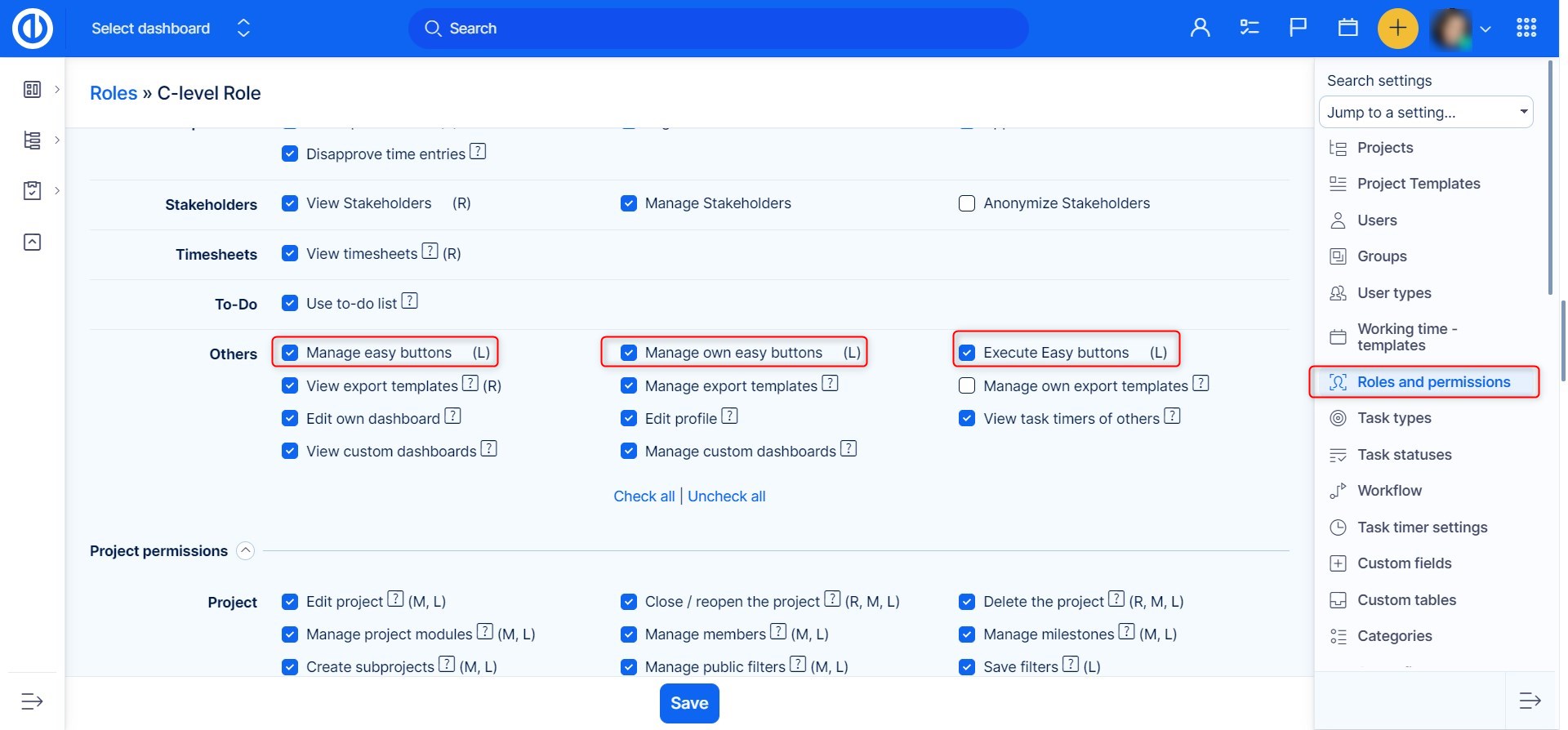
Zarządzaj łatwymi przyciskami oznacza, że możesz je tworzyć i edytować, Wykonaj proste przyciski oznacza, że możesz je kliknąć.
Jeśli masz pozwolenie, możesz je znaleźć w prawym górnym menu >> Essentials.
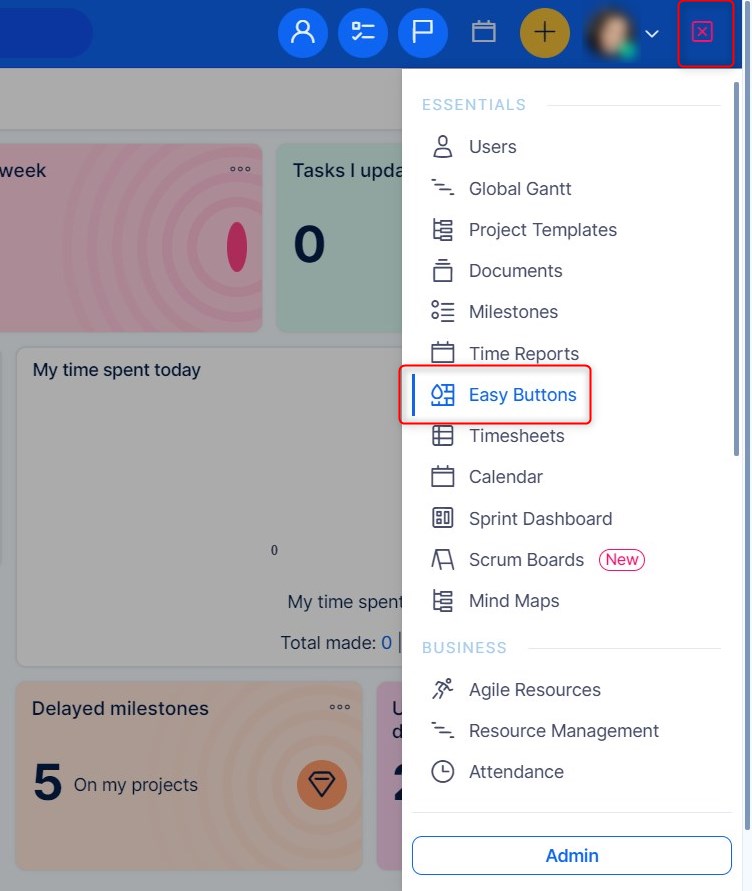
Klikając na niego, wylądujesz na stronie, na której zostaną wyświetlone wszystkie przyciski, aby utworzyć nowy przycisk, kliknij prawy górny przycisk.
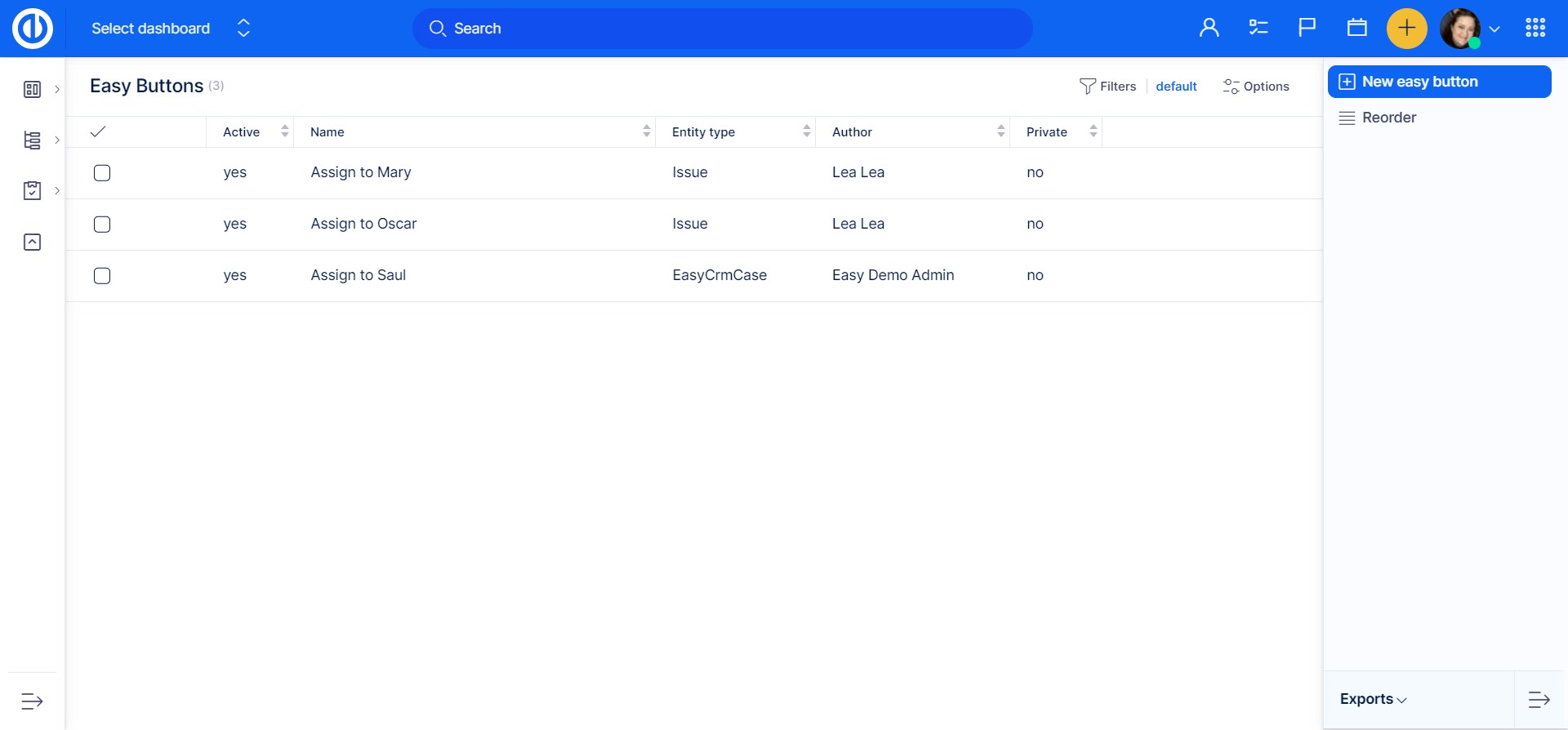
Utwórz przycisk
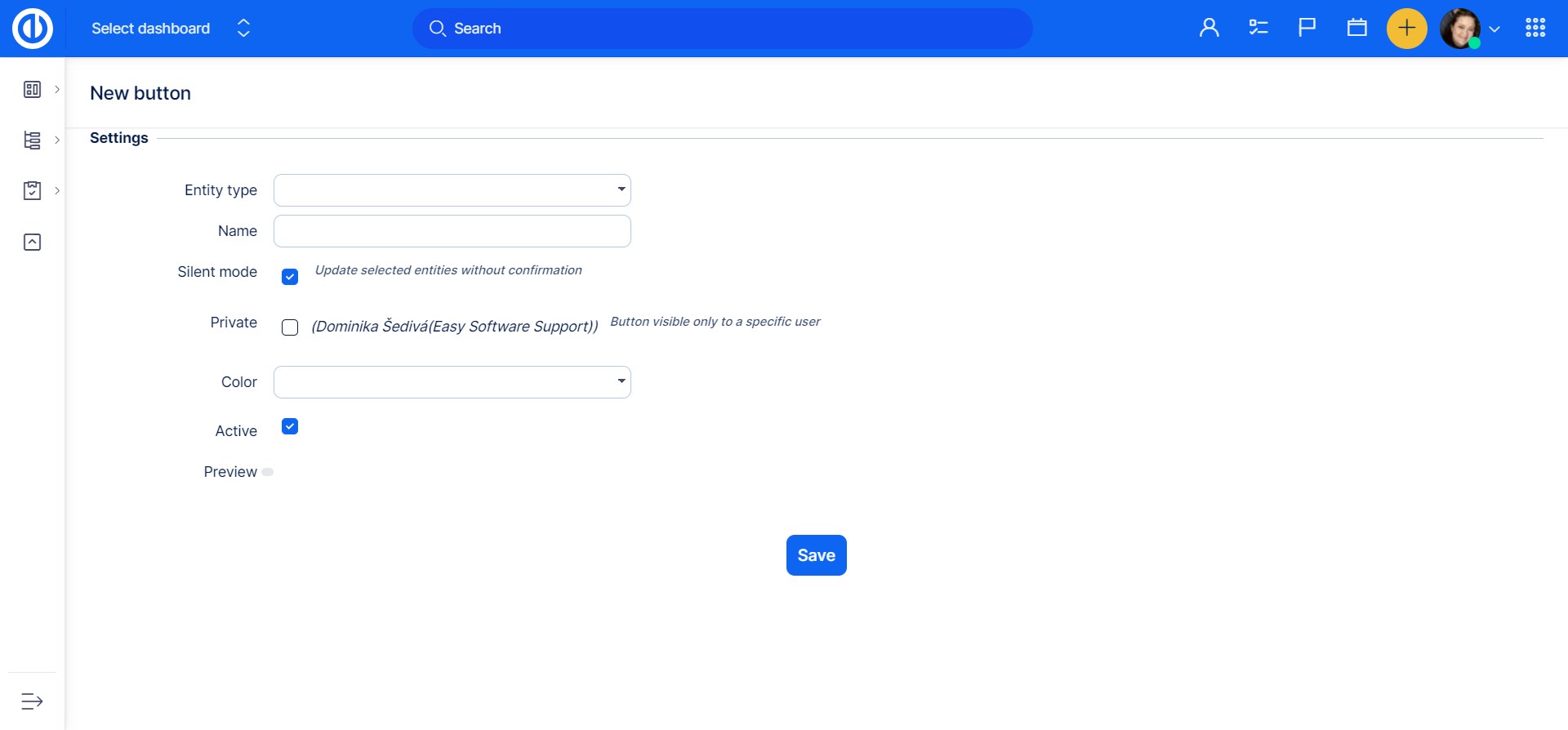
- Wybierz typ jednostki
- Istnieją dwa typy: szansa i zadanie
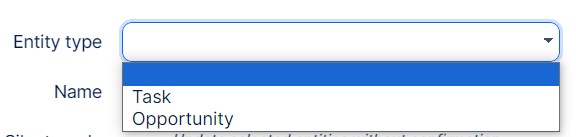
- Wybierz kolor
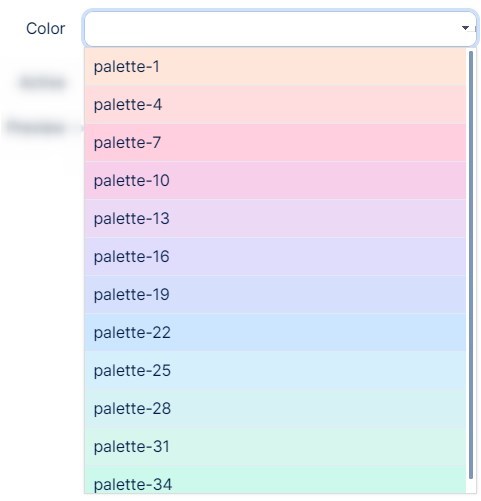
- Zdefiniuj filtry
Dzięki temu określisz, gdzie pojawi się ten konkretny przycisk.
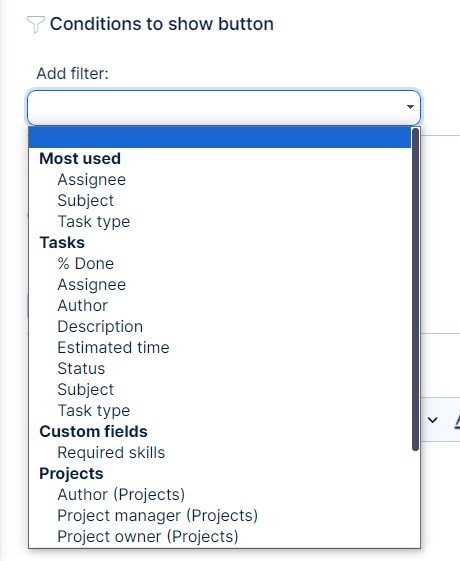
Łatwe przyciski obsługują tylko poniższe Niestandardowe pola możliwości/zadań do dodania jako filtr:
- ilość
- autoIncrement
- Boolean
- Wybierz kraj
- pływak
- Liczba całkowita
- Połączyć
- Lista
- Lookup
- Tekst
Wszystkie wymienione niestandardowe pola muszą być ustawione jako „Używany jako filtr", który ma być dostępny do dodania do Easy Buttons (patrz poniżej).

- Dodaj akcję
Określa, co faktycznie zrobi przycisk.
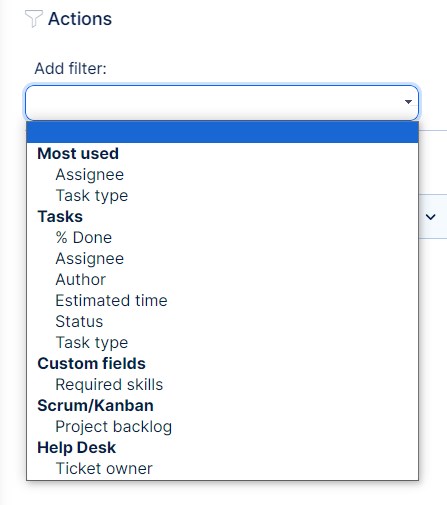
Przykład
Chcę, aby ten przycisk pojawiał się przy każdym numerze, którego status to Nowy
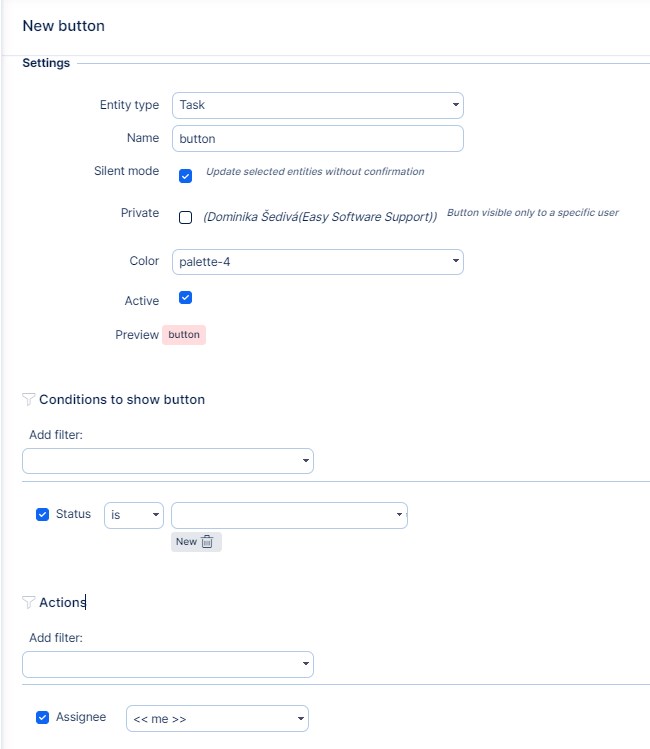
Chcę, aby przycisk zmienił Cesjonariusza na Mnie, kiedy go kliknę, i tak to wygląda po ustawieniu. Możesz zobaczyć przycisk w ramach tego zadania.
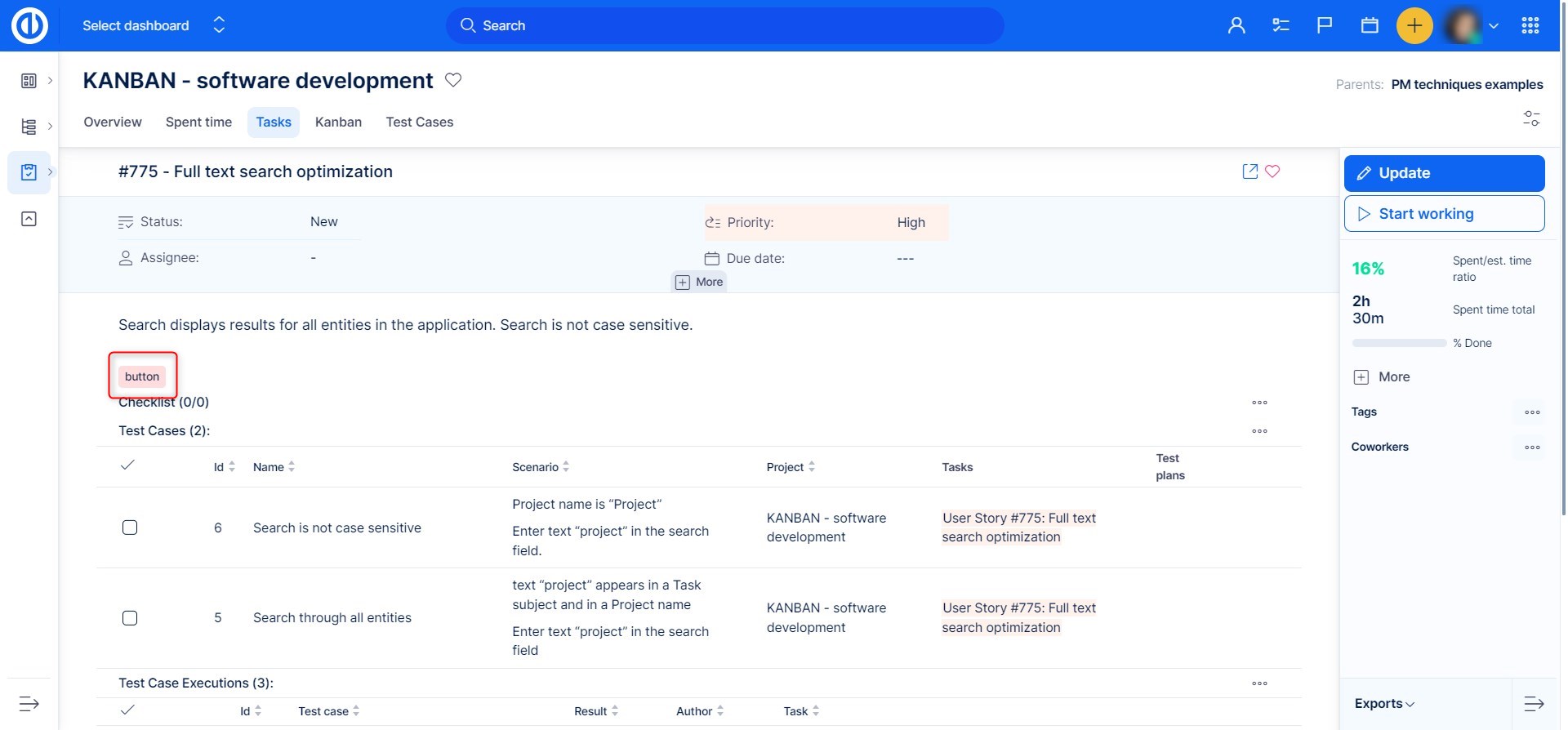
Można to zrobić na dwa sposoby. Jeśli nie wybrałeś trybu cichego (patrz wyżej), przycisk przeniesie Cię na tę stronę. Wszystko zostanie wstępnie wypełnione zgodnie z ustawieniami przycisku i możesz edytować kilka rzeczy. Jeśli wybierzesz tryb cichy, wszystko się zmieni zgodnie z ustawieniami przycisków.
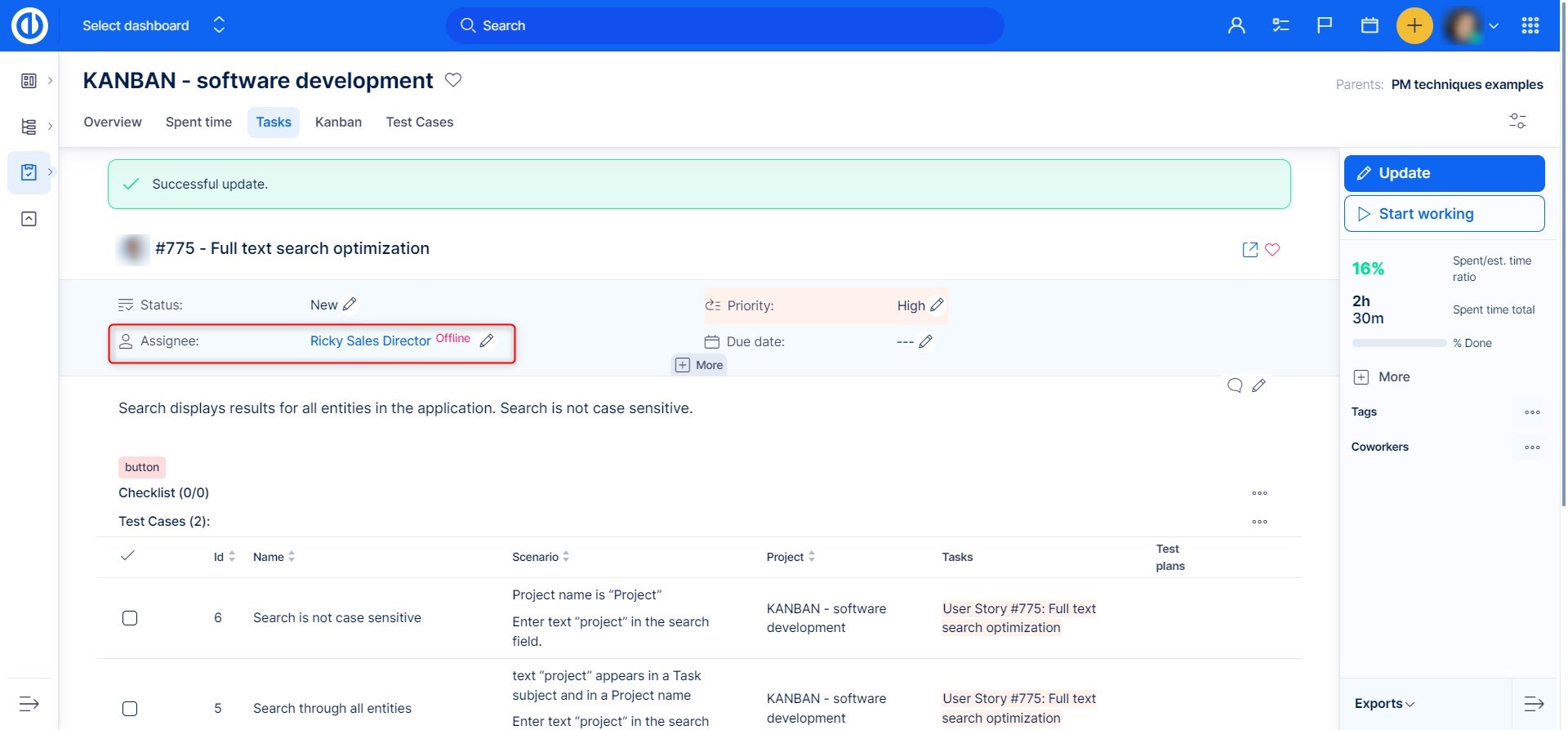
Kolejność przycisków
W Administracja >> Łatwe przyciski znajdziesz oprócz listy istniejących przycisków i opcji utworzenia nowego także opcję „uporządkować" opcja.
Jeśli przy jednym zadaniu masz więcej przycisków, możesz tutaj ustalić, w jakiej kolejności będą się one pojawiać w zadaniu.
Osoba na górze listy będzie pierwsza w kolejce i tak dalej.
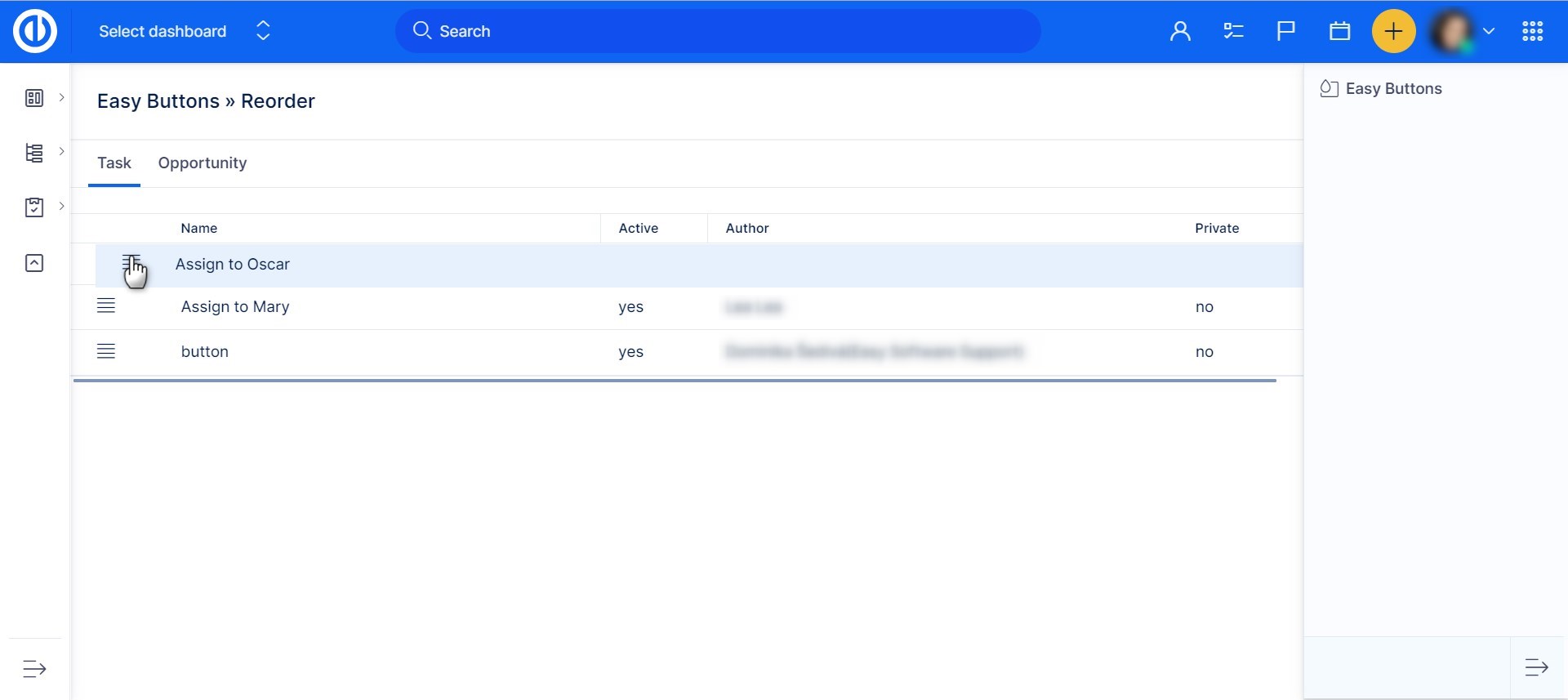
WAŻNE: łatwe przyciski przeciwstawiają się przepływowi pracy i walidacji
Jeśli ktoś ma zabronione pozwolenie, będzie mógł użyć przycisku, jeśli to zabronione pozwolenie jest tam ustawione.
Upewnij się, że włączasz przyciski zgodnie z przepływem pracy pracownika.
Jeśli łatwy przycisk dodaje zadanie do sprintu, doda je, nawet jeśli sprint nie jest dostępny dla projektu, w którym znajduje się zadanie.
